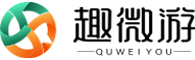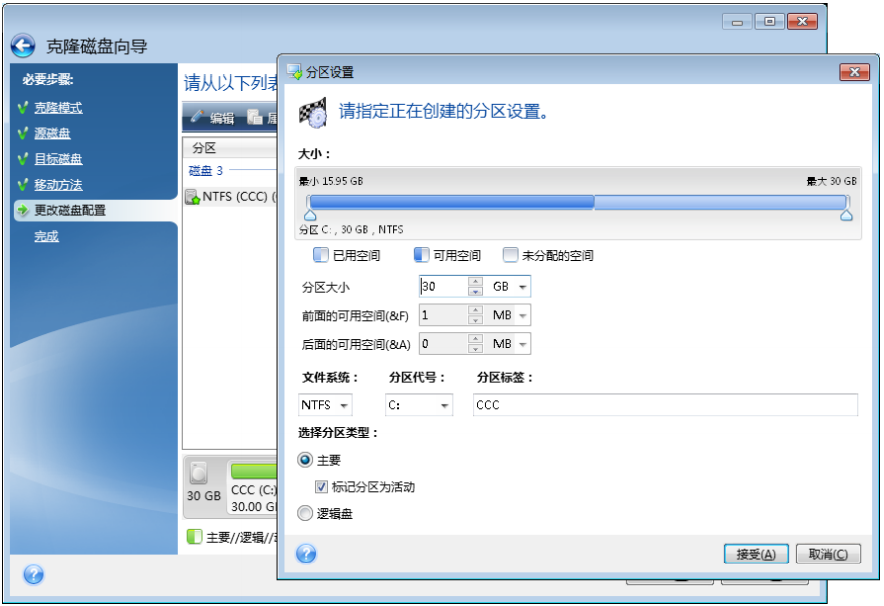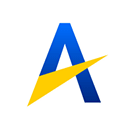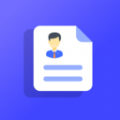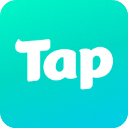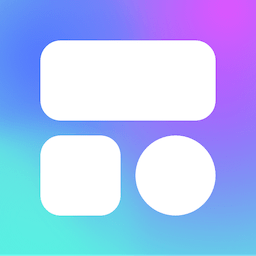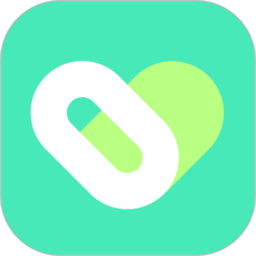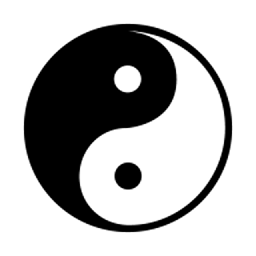《Seagate DiscWizard》软件介绍
Seagate DiscWizard推荐给大家,软件可确保您所有信息的安全。这些备份使您能够在发生灾难时恢复计算机系统,例如丢失数据、意外删除重要文件和文件夹或完全硬盘崩溃。
Seagate DiscWizard软件说明
Seagate DiscWizard 也可创建可启动 CD-R/DVD-R 或 USB 驱动器,用于备份并恢复运行任何基于 Intel 或 AMD 的 PC 操作系统( 包括 Linux®) 的计算机上的磁盘/分区。
支持的文件系统:
NTFS
仅支持 Ext2/Ext3/Ext4
ReiserFS(3)
仅支持 Linux SWAP
HFS+/HFSX3
FAT16/32/exFAT
若文件系统不受支持或受到损坏,则 Seagate DiscWizard 可逐个扇区地复制数据。
支持的存储媒体:
硬盘驱动器 (HDD)
固态硬盘 (SSD)
网络存储设备
FTP 服务器(FTP 服务器必须允许被动模式文件传输。在 Seagate DiscWizard 直接备份到 FTP 服务器时会将 备份拆分为大小为 2 GB 的文件。)
CD-R/RW、DVD-R/RW、DVD+R( 包括双面 DVD+R) 、DVD+RW、DVD-RAM、BD-R、BD-RE
USB 1.1/2.0/3.0、USB-C、eSATA、FireWire (IEEE-1394)、SCSI 和 PC 卡存储设备
动态磁盘的操作限制:
不支持将动态卷恢复为可手动调节大小的动态卷。
动态磁盘不支持“克隆磁盘”操作。 源计算机的防火墙设置应该已为 TCP 和 UDP 协议打开端口 20 和 21,这样才可使其正常工作。路 由和远程访问窗口服务应当被禁用。
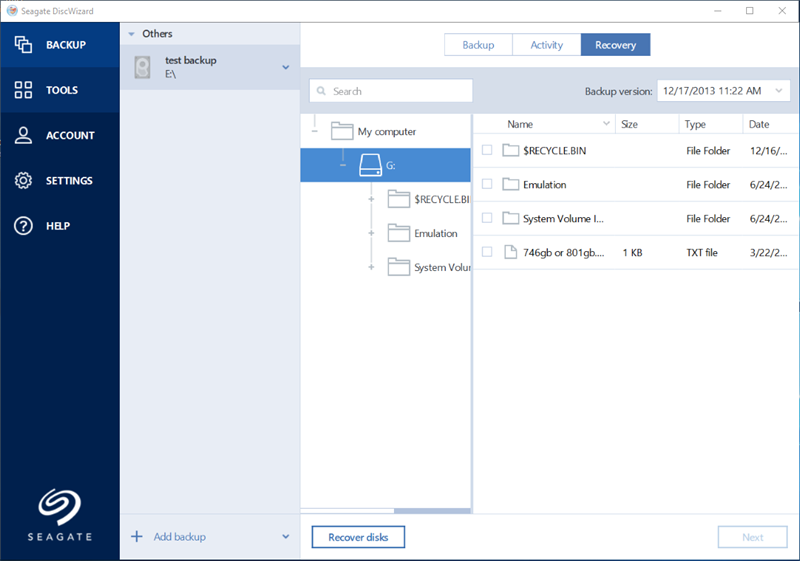
Seagate DiscWizard安装步骤
1、在本站下载最新安装包,按提示安装(电脑安装了Seagate才能使用软件)
2、安装进行中,完成即可使用
Seagate DiscWizard使用方法
如何借助 DiscWizard 创建可启动媒体 CD
您可以从无法启动的电脑中的应急启动磁盘(可启动媒体)运行 Seagate DiscWizard 以执行映像还原。您还可以使用启动 DVD 以执行克隆操作、分区/格式化磁盘和创建硬盘的映像备份等。
注意事项:
ISO 不适合标准 700 MB CD
要创建可启动媒体磁盘,您将需要空白的 DVD+R/RW。
如果您的电脑没有光驱,可选择从闪存盘启动。您可以在 Bootable Media Type Selection(可启动媒体类型选择)步骤选择闪存盘,或保存 DiscWizard .ISO 文件并使用映像刻录实用程序将其刻录至闪存盘。闪存盘必须格式化为 FAT32。
步骤:
打开 DiscWizard 软件,然后单击窗口左侧的 Tools(工具)选项。
单击 Rescue Media Builder(Rescue 媒体创建工具)。
单击 Simple(简单)。
如果电脑中有空白 DVD+R/RW 或 USB 闪存盘,您可以选择一个作为目标。如果您要保存文件以在其他电脑上刻录,您可以选择允许您将可启动媒体文件保存至其他位置(即桌面或外置硬盘)的 ISO 映像。
单击 Proceed(继续)
状态栏将显示进度,并在结束时通知您。
为从 DVD 启动,您将需要在 BIOS 中相应调整启动顺序。要访问 BIOS,每个主板/电脑制造商都有必须按下的独特按键(例如 F2、F12、Esc 等)。您会希望将启动顺序设置为启动至 DVD-ROM 或 USB(闪存盘)。
借助 DiscWizard DVD 完成任务后,务必从托盘中移除 DVD,并将启动顺序重设为其初始配置。
*如需关于 DiscWizard 的详细信息,您可以通过软件左侧的 Help(帮助)选项访问内置的帮助指南。